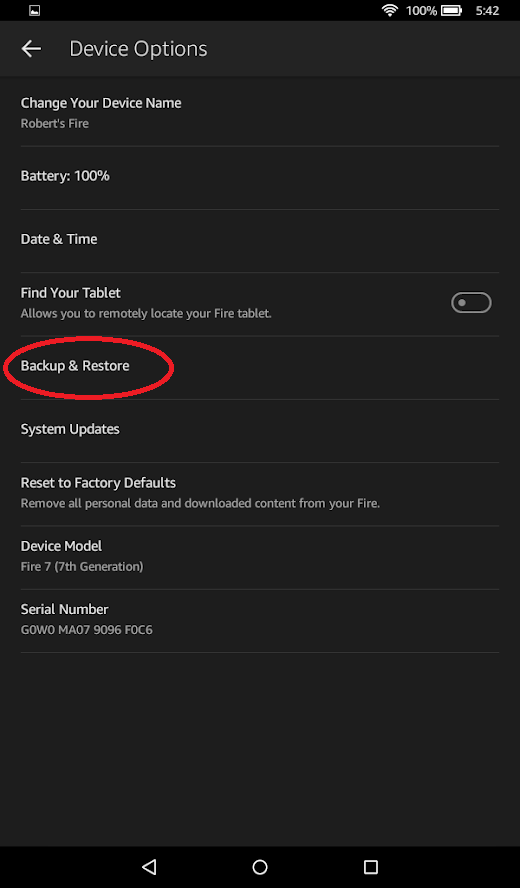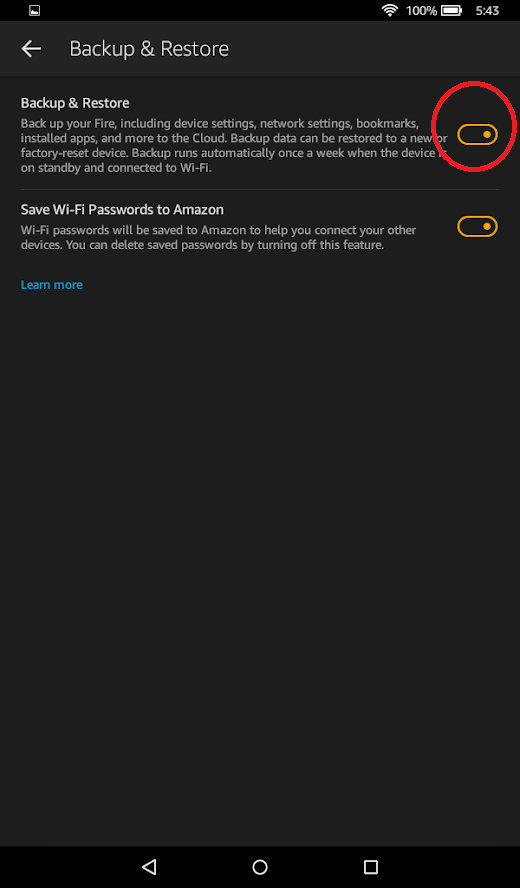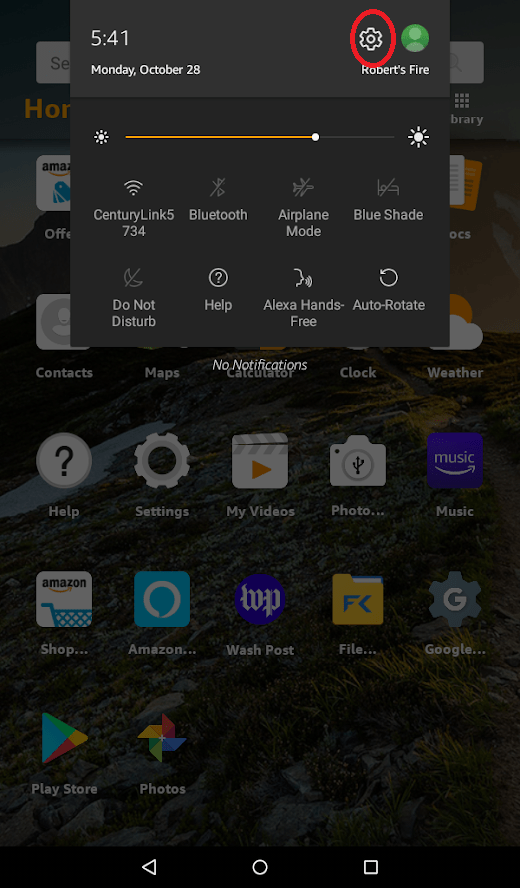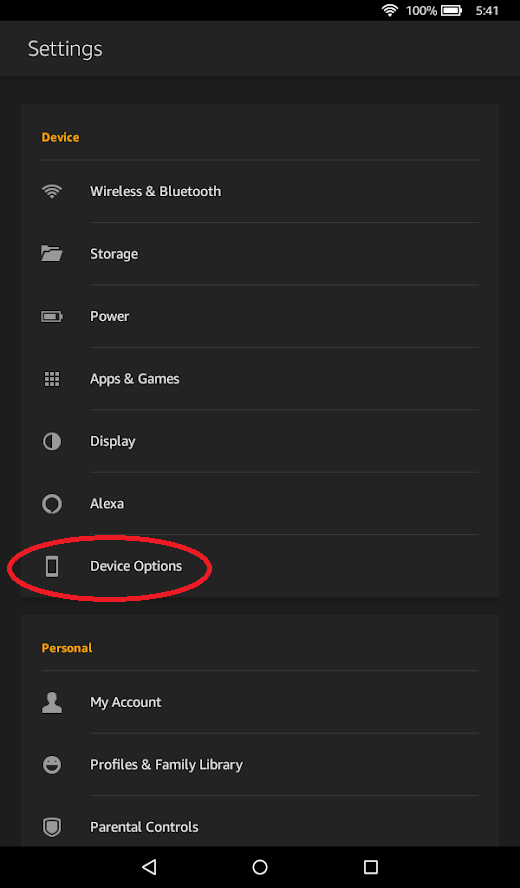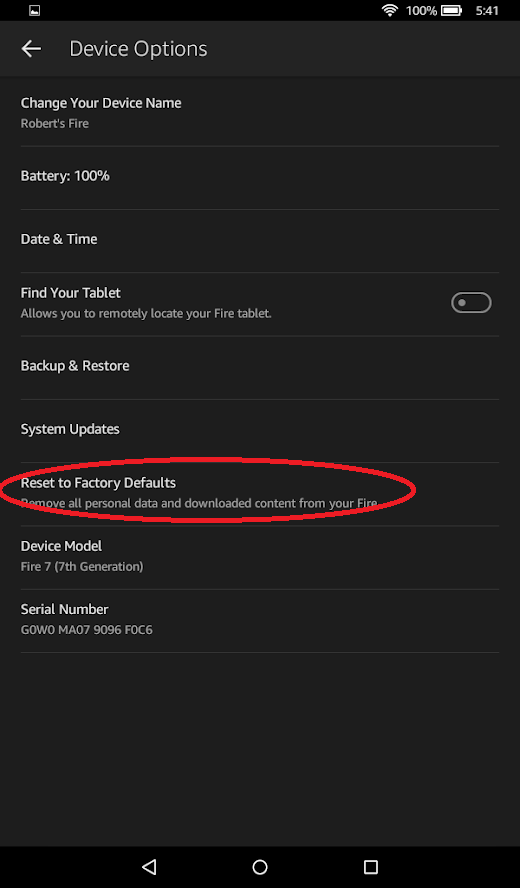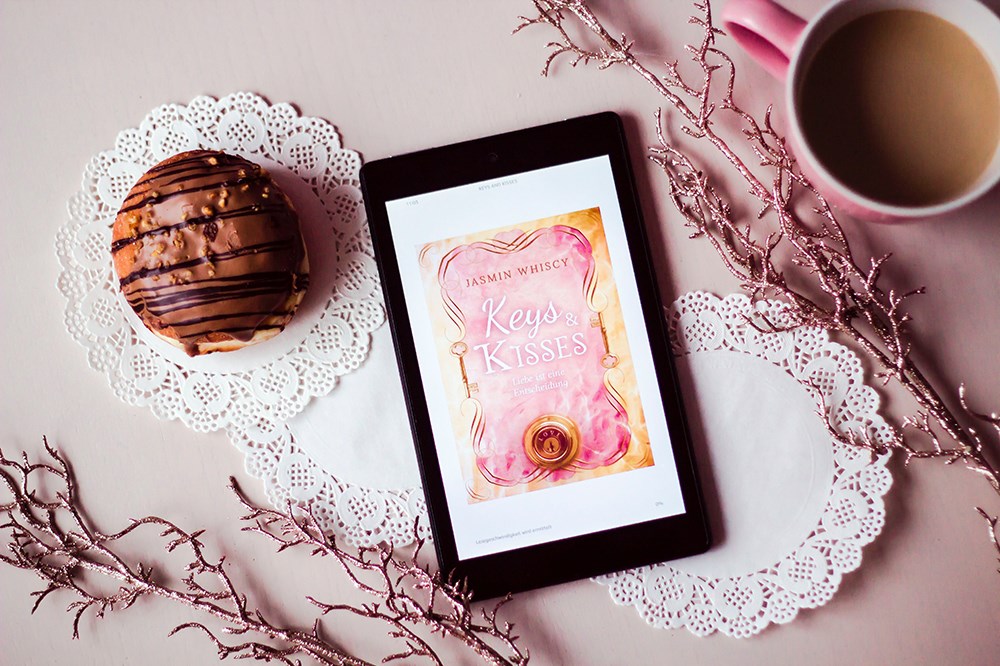Kindle Fireは、手頃な価格で驚くほど高性能な小さなタブレットで、家庭や旅行での使用に非常に適しています。非常に低価格であるにもかかわらず、Kindle Fireは安定したパフォーマンスを発揮する傾向があり、機能の点では、より高い価格帯のタブレットと競争力があります。
![KindleFireを工場出荷時にリセットする方法[2020年12月]](http://pics.bullstreetlabs.com/wp-content/uploads/gadgets/2076/a6rddwngou.jpg)
ただし、他のコンピューティングデバイスと同様に、時間が経つにつれて、デバイスで問題が発生する可能性があります。デバイスの問題のトラブルシューティングを試みている場合、またはKindle Fireを販売して工場出荷時の設定に復元することにした場合は、工場出荷時のリセットを行うことが解決策になる可能性があります
この記事では、KindleFireデバイスを工場出荷時にリセットする方法を紹介します。
KindleFireをバックアップする方法
デバイスを工場出荷時にリセットすると、デバイスは完全に消去されます。そのため、リセットを実行する前に、重要なものが失われないようにデータをバックアップする必要があります。
Kindle Fireデバイスの自動バックアップを有効にするには、次の簡単な手順に従います。
- Kindleデバイスのホーム画面で、KindleFireの上から下にスワイプします。をタップします 設定 アイコン。
- タップ デバイスオプション。スクロールして選択します 復元する.
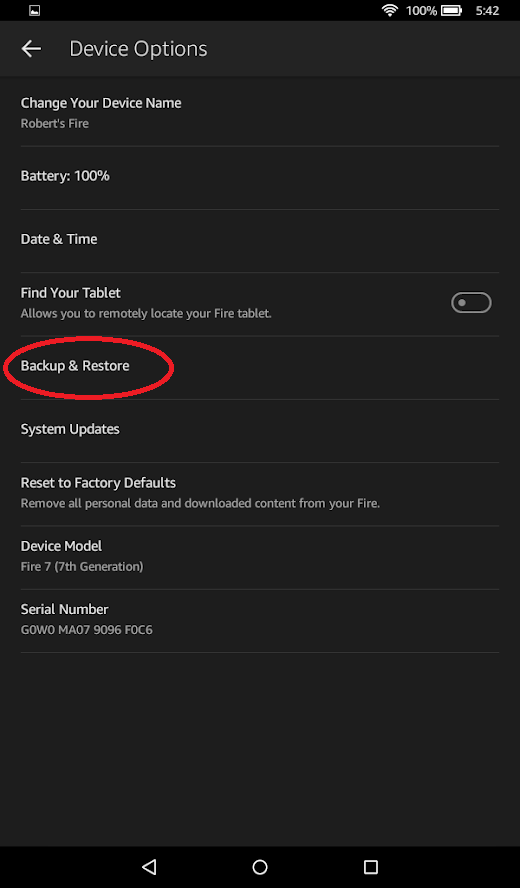
- [バックアップと復元]ボタンをオンの位置に切り替えます。有効にするとオレンジ色で表示されます。
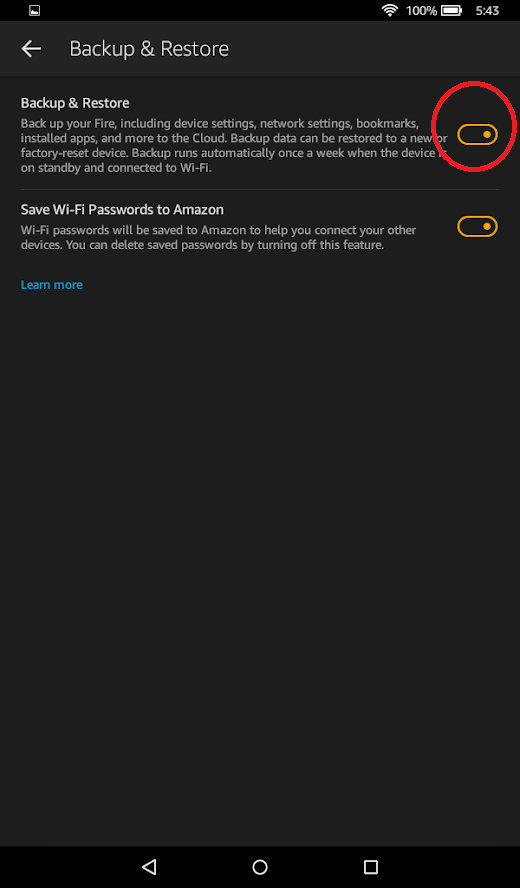
Kindle Fireのバックアップは、デバイスがスタンバイ状態(またはWi-Fiに接続されている場合はスリープモード)のときに実行されます。
Wi-FiパスワードをAmazonに保存するオプションもあります。それらをクラウドに保存する場合は、これもオンに切り替えます。
これらの簡単な手順に従うことで、すべてのデータを完全に失うことなく、デバイスを工場出荷時にリセットすることができます。
KindleFireを工場出荷時にリセットする方法
デバイスをバックアップしたので、KindleFireを工場出荷時の状態にリセットします。ただし、これを実行する前に、ソフトリセット(デバイスを再起動するだけ)を実行して、問題が解決するかどうかを確認することをお勧めします。ソフトリセットを使用すると、工場出荷時の設定を復元せずに多くの基本的な問題を修正できます。
Kindleを工場出荷時にリセットする準備ができたら、次の手順に従ってください。
- Kindleデバイスのホーム画面で、KindleFireの上から下にスワイプします。をタップします 設定 アイコン。
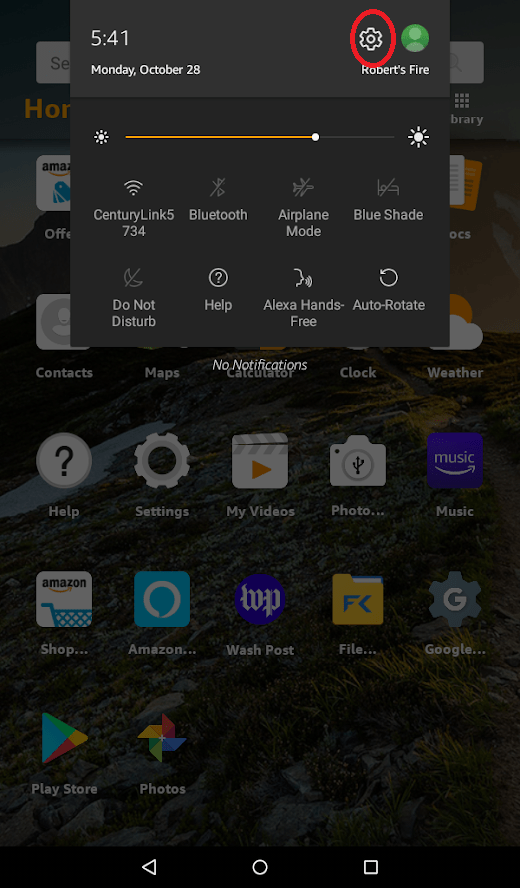
- に移動 端末、次にタップします デバイスオプション.
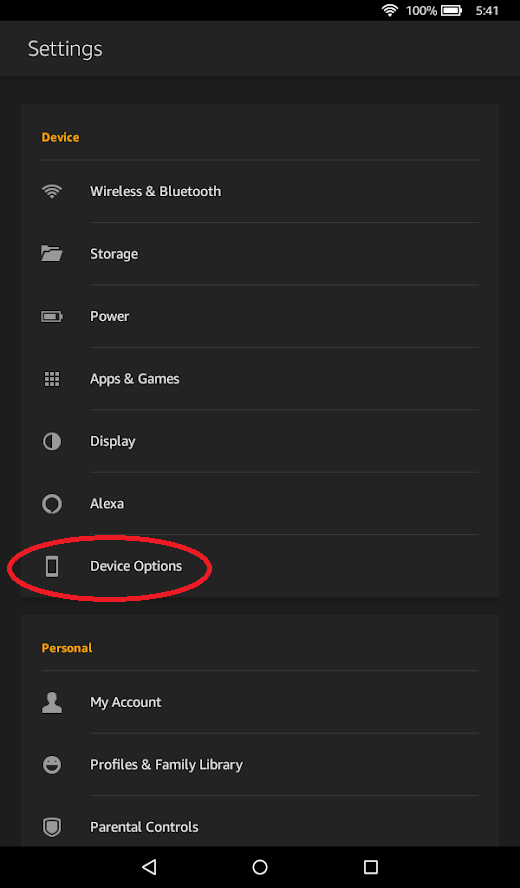
- 選択する 工場出荷時のデフォルトにリセット.
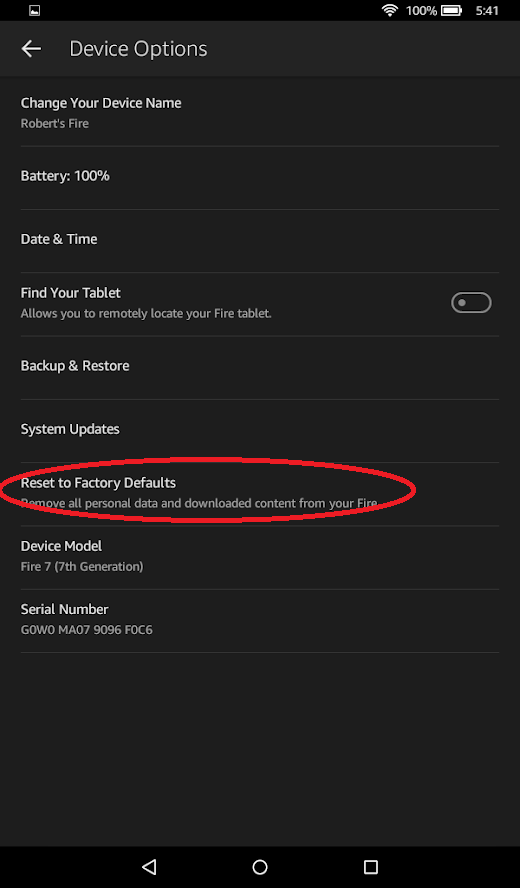
- Fireを工場出荷時のデフォルトにリセットしようとしていることを通知するアラートメッセージが表示されます。クリック リセット 確認するために。

SDカードも消去したい場合は、ポップアップするアラートボックスでその方法も説明されています。それ以外の場合は、準備ができています。
Kindle Fireを販売するか、工場出荷時のリセットが完了した後で他の人に渡す場合を除いて、すべてのAmazonアカウント情報を再入力する必要があります。
Kindle Fireをリセットする前に自動復帰機能を有効にしている場合は、もう一度電源を入れたときに、バックアップからデバイスを復元するかどうかを尋ねられます。
画面ロックコードを忘れた状態でリセットを実行する
画面ロックを忘れた場合、上記のオプションはKindleで利用できない場合があります。幸い、ロックされたKindleFireを修正するのはかなり簡単です。これらの手順を実行すると、デバイスからすべての情報が削除されますが、完了すると、もう一度アクセスできるようになります。

- 画面の右側から横にスワイプします
- 間違ったパスワードを5回以上入力してください
- デバイスをリセットするオプションを選択します
- KindleFireをリセットするオプションをタップします
残念ながら、デバイスからロックアウトされている場合、情報をバックアップする機会はありません。すでにバックアップされていない限り、情報の一部を失う準備をしてください。
よくある質問
KindleFireがフリーズし続けます。工場出荷時のリセットを行う必要がありますか?
Kindleがフリーズしたり、1つの画面で動かなくなったりした場合は、工場出荷時のリセットを実行する前にできることがいくつかあります。まず、ソフトリセットはKindleを再び正しくするための最初のステップです。画面がオフになるまで電源+音量ダウンボタンを押し続けるだけです。次に、約10秒待ってから、もう一度電源を入れます。u003cbru003eu003cbru003e常にフリーズの問題が発生している場合は、Kindleのソフトウェアが最新であり、メモリがいっぱいになっていないことを確認する必要があります。最後に、工場出荷時のリセットを実行する前に、u003ca href = u0022 // www.techjunkie.com / clear-cache-kindle-fire / u0022u003eKindleu003c / au003eのキャッシュをクリアしてみてください。
「111222777」パスコードは何のためのものですか?
一部のKindleデバイスでは、ユーザーはこのコードをパスコードフィールドに入力して、すばやくリセットできます。たとえば、第6世代のKindle Fireは、このコードを使用してすべてのペアレンタルコントロールをリセットしますが、他の一部のモデルでは、このコードを入力して完全な工場出荷時のリセットを実行できます。このコードを入力すると、デバイス上のすべてが失われる可能性があることに注意してください。
最終的な考え
Kindle Fireを正常な状態に戻す唯一の方法は、工場出荷時の完全なリセットを実行することである場合があります。 Kindle Fireのトラブルシューティングについてさらにサポートが必要な場合、または工場出荷時のリセットで問題が修正されない場合は、KindleサポートWebサイトにアクセスしてください。発生している問題がソフトウェアではなくハードウェアに関連している場合、リセットが機能する可能性はほとんどありません。タブレットには保証が付いている場合があるため、Amazonにお問い合わせください。
Kindle Fireのトラブルシューティングに関する他の役立つヒントはありますか?コメントでそれらを私たちと共有してください!